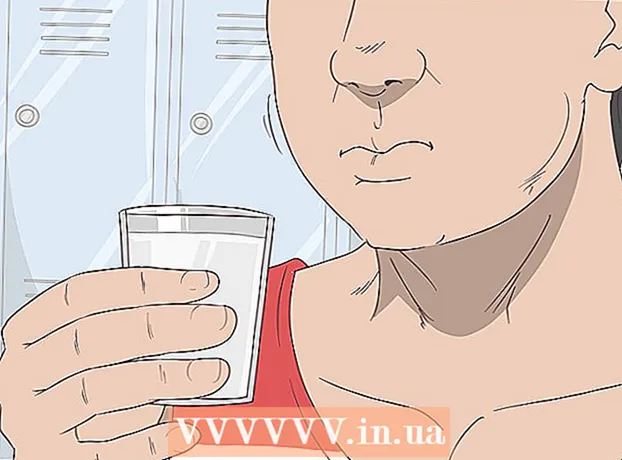Autor:
John Stephens
Data Creației:
21 Ianuarie 2021
Data Actualizării:
29 Iunie 2024

Conţinut
Pentru a primi e-mailuri în clienți de e-mail, cum ar fi Outlook, Thunderbird sau client de e-mail pe dispozitivul dvs., trebuie să colectați informații despre serverul de e-mail de intrare, inclusiv adresa serverului de e-mail de intrare, portul software și tipul de protocol. server (POP3 sau IMAP). Sună dificil, dar de fapt totul este disponibil și foarte ușor de găsit odată ce știi unde sunt ascunse.
Pași
Metoda 1 din 5: cu e-mail furnizat de furnizorul dvs. de servicii de internet
Accesați site-ul web al furnizorului dvs. de servicii de internet (ISP). Acesta este un site web al unei companii care vă oferă conexiune la internet și servicii de e-mail. Rețineți că această metodă este doar pentru utilizatorii de e-mail furnizate de operatorul de transport și nu se aplică serviciilor de e-mail bazate pe web (cum ar fi Hotmail sau Gmail).
- De exemplu, dacă utilizați adresa de e-mail furnizată de Comcast Xfinity (de exemplu, [email protected]), accesați http://www.xfinity.com. Utilizatorii Centurylink vor vizita http://www.centurylink.com.
- Este posibil ca operatorul dvs. să nu furnizeze o adresă de e-mail utilizatorilor săi. Acest lucru este de obicei menționat pe site-ul lor web.

Faceți clic pe linkul „Ajutor” sau „Asistență”. Aceste legături se găsesc de obicei într-un loc proeminent pe site-urile web ale majorității operatorilor.
Găsiți „e-mail”. Tip
trimiteți un e-mail în caseta de căutare și apăsați ↵ Intrați. Găsiți linkul cu ceva similar cu „Configurați software-ul de e-mail” printre rezultatele returnate.- Dacă nu există un link generic „software de e-mail”, vă rugăm să faceți clic pe una dintre legăturile mai specifice, cum ar fi „Configurarea Outlook” sau „Configurarea Mac Mail” (Setări Mac Mail) ). Orice fișier care acceptă instrucțiunile de configurare a e-mailului are informații despre serverul de e-mail primit.
- Utilizatorii Xfinity pot face clic pe linkul „Internet”, apoi pe „Navigare prin e-mail și web”. În rezultatele căutării, faceți clic pe „Utilizarea programelor de e-mail client cu e-mail Comcast”.

Decideți dacă utilizați POP3 sau IMAP. Este posibil ca operatorul să aibă ambele opțiuni, POP3 și IMAP. Dacă vă verificați poșta pe mai multe dispozitive (cum ar fi telefoane și computere), utilizați IMAP. Dacă verificați e-mailul numai pe un computer sau telefon, ar trebui să utilizați POP3.- Deși aproape toți operatorii de transport oferă protocolul POP3, mulți dintre ei nu acceptă IMAP. Centurylink, de exemplu, acceptă protocolul POP3 numai pentru utilizatorii casnici.
- Dacă obiectivul dvs. este să primiți mesaje trimise la o adresă de e-mail furnizată de operatorul dvs. de telefonie utilizând un client de e-mail bazat pe web precum Gmail sau Outlook, utilizați POP3. Majoritatea operatorilor de transport limitează la un moment dat cantitatea de căsuțe poștale, iar POP3 vă păstrează cutia poștală goală ștergând copii de pe serverele operatorului de transport.

Introduceți adresa portului și a serverului de e-mail în clientul dvs. de e-mail. Majoritatea operatorilor de transport folosesc un port POP3 standard (110) pentru poșta primită. Dacă operatorul dvs. acceptă POP securizat, portul este de obicei 995. Pentru operatorul dvs. care acceptă IMAP securizat, acest port este de obicei 993.- De exemplu, serverul POP3 al Comcast Xfinity este
mail.comcast.net, iar portul său este 110. Dacă software-ul de poștă îl acceptă, puteți utiliza și protocolul POP securizat trecând la portul 995. - Comcast Xfinity oferă, de asemenea, IMAP în ambele formate convenționale și sigure. Serverul este
imap.comcast.net și portul este 143 (sau 993 în cazul IMAP securizat).
- De exemplu, serverul POP3 al Comcast Xfinity este
Metoda 2 din 5: în Gmail
Alegeți între POP și IMAP. Gmail acceptă atât POP, cât și IMAP. În acest fel, puteți verifica Gmail în alte aplicații.
- IMAP este recomandat pentru Gmail, deoarece puteți verifica e-mailurile pe gmail.com, precum și clientul de e-mail.
- Puteți utiliza POP, dar rețineți că odată ce cititorul dvs. de e-mail vă arată un mesaj de la Gmail, nu veți putea să vă conectați la Gmail din browserul dvs. pentru a citi și a răspunde la acesta.
Activați POP sau IMAP în Gmail. Conectați-vă la Gmail (în browserul dvs. web) și deschideți meniul Setări. Faceți clic pe linkul „Redirecționare și POP / IMAP”, apoi selectați „Enable IMAP” sau „Enable POP”, în funcție de nevoile dvs. Când ați terminat, dați clic pe „Salvați modificările”.
Introduceți numele și portul serverului de e-mail primit în software-ul dvs. de e-mail. Serverul IMAP este
imap.gmail.com și portul sunt 993. Serverul POP estepop.gmail.com și portul 995.- Numele de utilizator și parola pentru configurarea e-mailului sunt aceleași nume de utilizator și parolă pe care le utilizați pentru a vă conecta la Gmail.
- Gmail oferă numai POP și IMAP sigure.
Metoda 3 din 5: În Hotmail / Outlook, Yahoo! Mail sau iCloud Mail
Alegeți între POP3 și SMTP. Hotmail / Outlook și Yahoo! Ambele e-mailuri au servere de intrare POP3 și IMAP. iCloud acceptă numai IMAP.
- Selectați POP3 dacă intenționați să verificați e-mailul într-un singur loc (cum ar fi o aplicație de pe computer sau telefon).
- Utilizați IMAP dacă doriți să citiți e-mailuri în mai multe aplicații (sau ambele doresc să citească e-mailurile într-un client de e-mail și doriți să utilizați versiunea web a acestuia (cum ar fi http://www.hotmail.com) pentru a citi și a răspunde) .
Configurați setările POP3 pentru Hotmail / Outlook. IMAP, iCloud și Yahoo! E-mailul poate sări peste acest pas. Dacă doriți să utilizați POP3, conectați-vă la Hotmail / Outlook pe web, faceți clic pe opțiunea cog și selectați „Opțiuni” din meniu. Accesați „Gestionarea contului” și faceți clic pe „Conectați dispozitivele și aplicațiile cu POP”. Selectați „Activați” sub câmpul POP și faceți clic pe „Salvare”.
Tastați portul și adresa serverului de e-mail primit în cititorul de e-mail. Pentru siguranța dvs., Outlook, iCloud și Yahoo! toate utilizează doar conexiuni POP3 și IMAP securizate.
- Hotmail / Outlook POP3:
pop-mail.outlook.com portul 995 - Hotmail / Outlook IMAP:
portul 993 imap-mail.outlook.com - Yahoo! POP3:
pop.mail.yahoo.com port 995 - Yahoo! IMAP:
portul 993 imap.mail.yahoo.com - iCloud IMAP:
portul 993 imap.mail.me.com
- Hotmail / Outlook POP3:
Metoda 4 din 5: Cu nume de domenii personale
Accesați site-ul web al serviciului de găzduire - găzduirea dvs. web. Dacă aveți propriul nume de domeniu găzduit pe serverul unui furnizor de gazduire web, accesați site-ul web utilizând browserul dvs.
Faceți clic pe linkul „Ajutor” sau „Asistență”. Puteți găsi cu ușurință locația serverului de e-mail primit al furnizorului de servicii pe pagina de asistență.
Căutați cu expresia „server de poștă electronică primită”. Găsiți rezultatele returnate ceva similar cu „Configurarea software-ului dvs. de e-mail” și atingeți-l: acesta va include setările serverului de e-mail de intrare și de ieșire.
- Dacă utilizați Hostgator sau Bluehost (precum și majoritatea celorlalți furnizori de gazduire web), serverul dvs. de intrare este mail.yename.com (înlocuiți „yourname.com” cu numele dvs. de domeniu). Portul POP3 este 110 și portul IMAP este 143.
- Pentru a utiliza protocolul POP sau IMAP securizat pe Hostgator, aveți nevoie de numele de gazdă al gazdei care rulează site-ul dvs. Conectați-vă la Hostgator și rulați Cpanel. Găsiți numele serverului lângă câmpul „Nume server” din partea stângă a ecranului. Dacă numele gazdei este
gator4054, serverul dvs. de intrare securizat va figator4054.hostgator.com. Pentru un protocol POP sigur, utilizați portul 995. IMAP securizat utilizează portul 933. - Bluehost folosește your.yename.com pentru POP și IMAP sigure. Pentru POP securizat, utilizați portul 995. Un IMAP sigur utilizează portul 993.
Metoda 5 din 5: Verificați serverul de e-mail primit
Scrisoare de test auto-trimisă. După ce ați introdus portul și adresa serverului de poștă electronică, trimiteți un mesaj de testare la adresa dvs. de e-mail. Dacă cititorul dvs. de e-mail are un buton numit „Testați setările contului” ca în Outlook, în loc să faceți acest tutorial, puteți să faceți clic pe buton.
Verifica-ti email-ul. Așteptați puțin după ce ați trimis e-mailul și ați verificat dacă ați primit e-mailuri.
- Dacă utilizați Gmail pentru a primi mesaje IMAP sau POP de la un alt serviciu, mesajul va ajunge mai încet, deoarece Gmail verifică e-mailurile de la alte servicii doar o dată pe oră.Pentru a accelera, deschideți setările Gmail și faceți clic pe „Conturi și import”, derulați în jos la setările POP3 sau IMAP și selectați „Verificați e-mailul acum”.
- Dacă a apărut o eroare la trimiterea e-mailului, configurarea serverului dvs. de ieșire (SMTP) este probabil problematică. Verificați portul și adresa SMTP revenind la locul unde găsiți adresa serverului de poștă electronică primită și verificați ceea ce ați introdus în clientul dvs. de e-mail.
- Adresa SMTP a Gmail este
smtp.gmail.com, portul 587 (sau 465 pentru o conexiune sigură). - Adresa SMTP a Hotmail / Outlook este
smtp.live.com, portul 25. Niciun port de securitate dedicat. - Adresa SMTP a Yahoo este
smtp.mail.yahoo.com, portul 465 sau 587 (ambele securizate). - Adresa SMTP a ICloud este
smtp.mail.me.com, portul 587. Niciun port de securitate dedicat.
- Adresa SMTP a Gmail este
Obține ajutor. Dacă primiți o eroare când încercați să trimiteți sau să primiți un e-mail, găsirea erorii online vă poate ajuta. Există multe motive care vă determină să primiți erori, cum ar fi o configurare greșită a numelui de domeniu sau probleme de autentificare. Dacă aveți probleme cu operatorul dvs. sau cu numele de domeniu personal, apelați asistența tehnică sau căutați orice mesaje de eroare pe care le primiți pe site-ul web al furnizorului de servicii. publicitate
Sfat
- Dacă utilizați un dispozitiv sau serviciu care primește e-mail instantaneu sau e-mail cloud, este probabil ca serverul dvs. de intrare să fie IMAP.
- Contactați operatorul de transport sau furnizorul de servicii de găzduire web dacă aveți probleme la conectarea la serverul lor de e-mail.